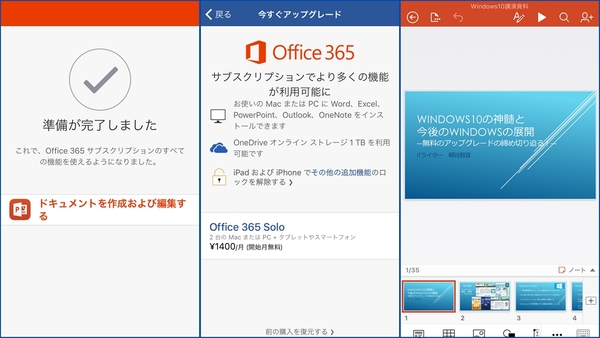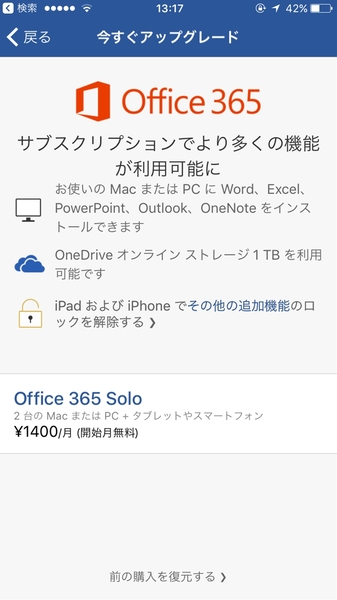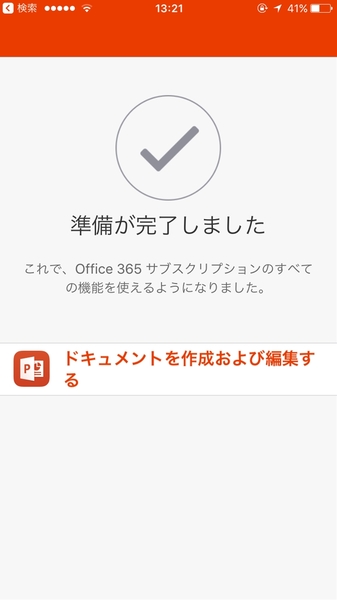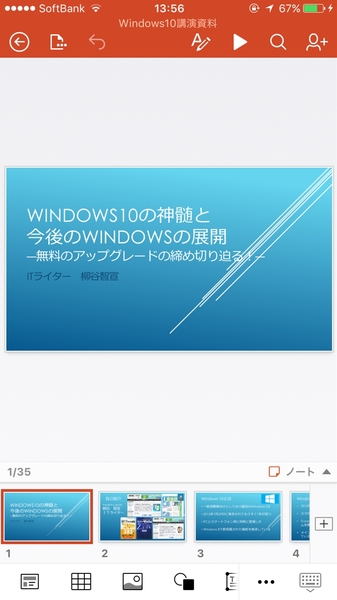月額1274円、もしくは年額1万2744円で利用できる「Microsoft Office 365 Solo」。「覚えておけば効率UP↑ Office 365の便利技〈前編〉」では共通技に加えて、Word、OneDrive、Outlookの便利技を紹介した。この後編では、共通技とExcel、PowerPoint、OneNoteの便利技を紹介する。
TIPSその1 Office共通
PC作業の続きをスマホのMobile Officeで続行する
iOSやAndroidなどのスマートフォン向けにはモバイル向けのMicrosoft Officeが無料で公開されている。現在は、無料版でもオフィス文書ファイルの閲覧・編集が可能だ。ただし、無料版では、機能が一部制限されている。すべての機能を利用するには、Office 365の契約が必要なのだ。
スマホでもOfficeを使えるようにしておけば、PCで作成したオフィス文書をOneDriveに保存し、スマホのOfficeアプリで編集を続行、といったこともできる。
Office 365ユーザーが利用できるようになる機能例
Word
セクション区切りを挿入する
ページ レイアウトで列を使用する
ページごとにヘッダーとフッターをカスタマイズする
ページの向きを変更する
変更を記録して確認する
Excel
ピボットテーブルをカスタマイズする
図形にユーザー設定の色を追加する
ワードアートを挿入および編集する
画像に影と反射のスタイルを追加する
PowerPoint
発表者ツールにおいて、表のセルをユーザー設定の色の影で強調表示する